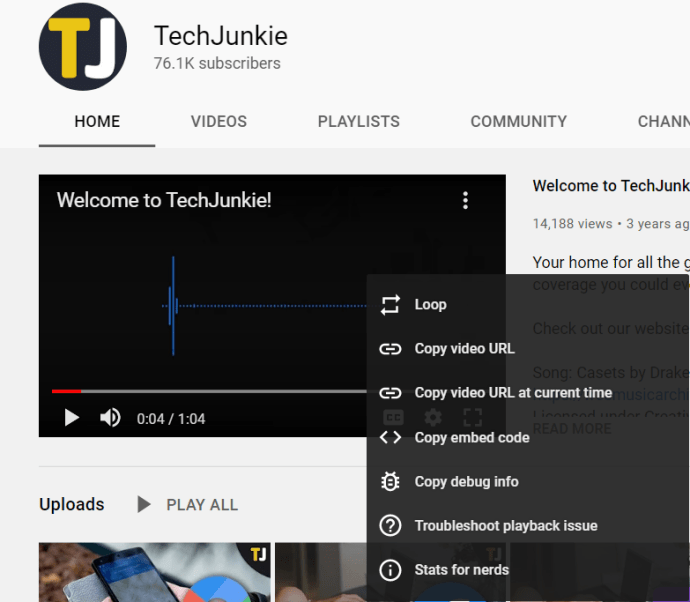您可以有把握地假设,许多 YouTube 视频的创作者打算让每个观看者只观看他们的视频一两次,尽管当然有许多视频确实值得反复观看,包括最喜欢的音乐视频、儿童节目(外面的父母会明白我在说什么),或者像壁炉或水族馆这样的环境背景视频作为视觉和音频白噪声。
也就是说,有时有理由循环播放视频,因为您认为视频循环播放或出于其他原因很有趣。例如,您可能正在使用 YouTube 视频来帮助您为技术认证考试做准备,并且确实需要多次练习一些概念才能做好准备。
然而,直到最近,还没有本地方法可以将 YouTube 视频设置为无限循环“重复”,无限期地一遍又一遍地播放视频。
YouTube 开发者和社区通过多种方式解决了这个问题,创作者在编辑端循环播放视频并上传大量 12 小时的汇编,插件开发者提供了许多基于浏览器的解决方案,以在视频结束时自动重新加载和重播视频。
好消息是,由于 YouTube 更新,您不再需要这些编辑或插件来循环播放 YouTube 视频。
如何在 PC 上循环播放(重复)YouTube 视频
以下是如何使用 YouTube 本身而不是外部解决方案将 YouTube 视频置于无限循环中。
- 首先,使用最新版本的 Chrome、Safari 或 Firefox 等现代网络浏览器,找到并开始播放您想要循环播放或重复播放的 YouTube 视频。
- 播放要循环播放的视频后,只需右键单击视频本身即可显示熟悉的选项菜单,如 TechJunkie 的 YouTube 频道上所示。
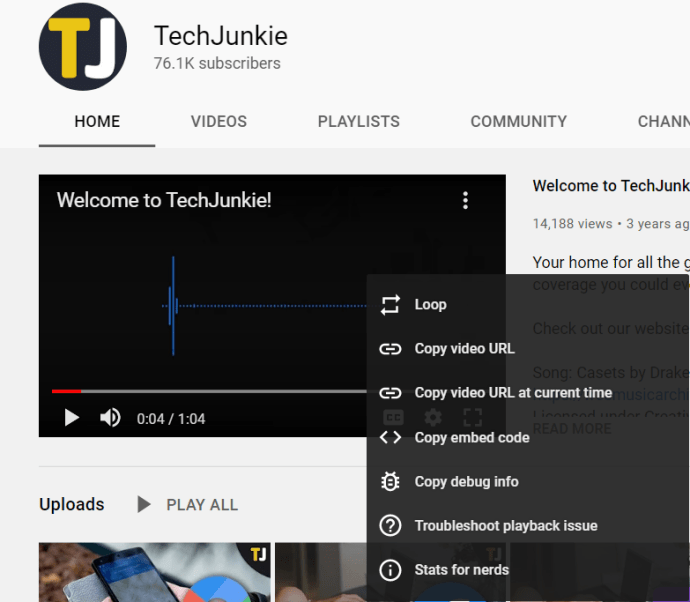
- 现在,点击 环形 .返回到您的视频,完成后,视频将自动从头开始。
值得注意的是,谷歌(YouTube 的所有者)已经实现了自己的服务器端循环技术,视频将重新开始播放,甚至不需要重新加载浏览器页面。视频会再次启动,无需刷新或单击任何内容。
这个新的 YouTube 循环播放功能的唯一缺点是,如果视频包含 YouTube 前贴片广告,那么一旦视频重新播放,您可能会再次看到或听到它(在一些简短的测试中,我们注意到播放了前贴片广告在 5 个强制循环中的 4 个循环后再次循环)。
这当然也适用于视频创作者自己插入到视频开头的任何广告或介绍。
因此这个功能并不完美,但至少用户最终能够在不依赖第三方插件的情况下访问这个相对基本的功能。所以现在您可以随时将 YouTube 视频无限循环播放!
如何在 Android 设备上循环播放(重复)YouTube 视频
对于那些想要在 Android 设备上循环播放 YouTube 视频的人,让我们开始吧。
- 打开 YouTube 应用并播放您要循环播放的视频。
- 现在,点击 菜单,三个点图标。
- 接下来,点击 环形.
如果您想循环播放列表,只需开始播放列表中的第一个视频,然后点击视频下方的循环复选框。
如何在 iPhone 上循环播放(重复)YouTube 视频
如果您有 iPhone 并且想要循环播放视频或播放列表,请按照上述步骤操作。 YouTube 应用经过精心设计,可在各种设备上保持相似。
循环播放 YouTube 视频会增加观看次数吗?
YouTube 不计算它认为的“低质量观看次数”,因此您不太可能从循环播放视频中获得参与度指标的提升。谷歌和 YouTube(谷歌拥有)在检测真实参与度方面变得越来越复杂,而不是像在同一会话中为同一观众重复多次的视频。
因此,通过循环播放视频来尝试增加观看次数是不值得的。如果您觉得以其他方式有用或有趣,最好循环播放视频。
YouTube 视频和循环播放
循环播放 YouTube 视频和播放列表就像单击几个按钮和菜单选项一样简单。
如果您喜欢这篇文章,您可能想查看这些其他 TechJunkie 文章:
- 最佳 YouTube Chrome 扩展 [2019 年 6 月]
- 如何下载 YouTube 视频并将其转换为 MP4
- 如何在手机锁定的情况下播放 YouTube
你用过 YouTube 的视频循环功能吗?如果是这样,您想循环播放视频的原因是什么?该功能是否适合您?请在下面的评论中告诉我们您的经验!